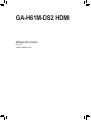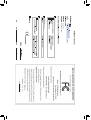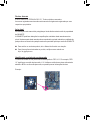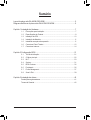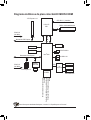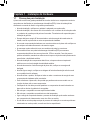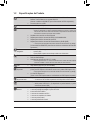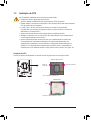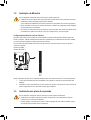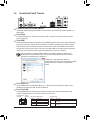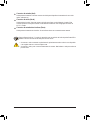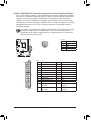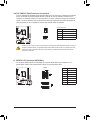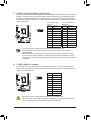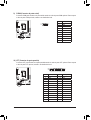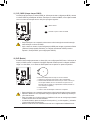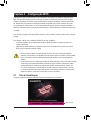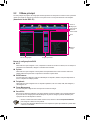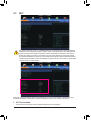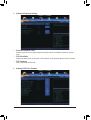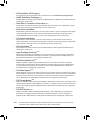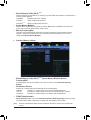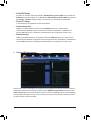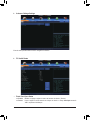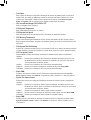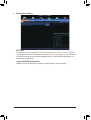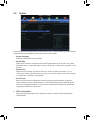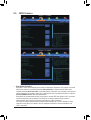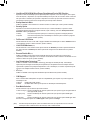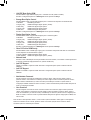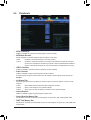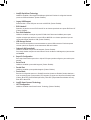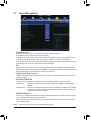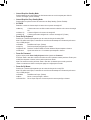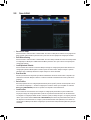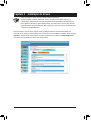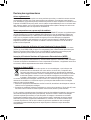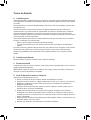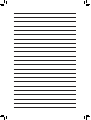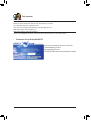Gigabyte GA-H61M-DS2 HDMI Manual do proprietário
- Categoria
- Sistemas de vídeo do carro
- Tipo
- Manual do proprietário

GA-H61M-DS2 HDMI
Manual do Usuário
Rev. 1001
12MB-61MDS2M-1001R

Motherboard
GA-H61M-DS2 HDMI
Oct. 31, 2012
Oct. 31, 2012
Motherboard
GA-H61M-DS2 HDMI

Direitos Autorais
© 2012 GIGA-BYTE TECHNOLOGY CO., Todos os direitos reservados.
As marcas registradas mencionadas neste manual são legalmente registradas por seus
respectivos proprietários.
Aviso legal
As informações neste manual são protegidas por leis de direitos autorais e são de propriedade
da GIGABYTE.
A GIGABYTE pode fazer alterações às especificações e atributos deste manual sem aviso
prévio. Nenhuma parte deste manual pode ser reproduzida, copiada, traduzida ou publicada de
qualquer forma ou através de quaisquer meios sem permissão prévia por escrito da GIGABYTE.
Para auxiliar no uso deste produto, leia o Manual do Usuário com atenção.
Para informações relacionadas ao produto, verifique nosso website em:
http:// br.gigabyte.com
Identificando a revisão de sua placa-mãe
O número da revisão em sua placa-mãe tem essa aparência: "REV: X.X." Por exemplo, "REV:
1.0" significa que a revisão da placa-mãe é 1.0. Verifique a revisão de sua placa-mãe antes de
atualizar o BIOS e os drivers da placa-mãe, ou quando procurar informações técnicas.
Exemplo:

- 4 -
Sumário
Layout da placa mãe GA-H61M-DS2 HDMI ................................................................... 5
Diagrama de Blocos da placa mãe GA-H61M-DS2 HDMI .............................................6
Capítulo 1 Instalação do Hardware .................................................................................7
1-1 Precauções para Instalação ............................................................................. 7
1-2 EspecicaçõesdoProduto ............................................................................... 8
1-3 Instalação da CPU ......................................................................................... 10
1-4 Instalação da Memória ................................................................................... 11
1-5 Instalando uma placa de expansão ............................................................... 11
1-6 Conectores Painel Traseiro ............................................................................ 12
1-7 Conectores Internos ....................................................................................... 14
Capítulo2ConguraçãoBIOS ......................................................................................21
2-1 Tela de Inicialização ....................................................................................... 21
2-2 O Menu principal ............................................................................................ 22
2-3 M.I.T. .............................................................................................................. 23
2-4 System ........................................................................................................... 31
2-5 BIOS Features ............................................................................................... 32
2-6 Peripherals ..................................................................................................... 35
2-7 Power Management ....................................................................................... 37
2-8 Save & Exit ..................................................................................................... 39
Capítulo 3 Instalação de drivers ....................................................................................40
Declarações regulamentares .................................................................................... 41
Termos de Garantia ................................................................................................... 42

- 5 -
Layout da placa mãe GA-H61M-DS2 HDMI
O conteúdo da caixa acima é apenas para referência. Os itens reais dependerão do pacote de produto que obtiver.
Conteúdo da embalagem
5placa mãe GA-H61M-DS2 HDMI
5Disco de drivers da placa-mãe 5Dois cabos SATA
5Manual do Usuário 5Espelho do Painel Traseiro
KB_MS
CPU_FAN
LGA1155
ATX
GA-H61M-DS2 HDMI
F_AUDIO
ÁUDIO
B_BIOS
DDR3_1
DDR3_2
BAT
F_PANEL
ATX_12V
Intel® H61
SATA2SATA2
R_USB
CODEC
M_BIOS
VGA
USB_LAN
PCIEX16
PCIEX1_1
F_USB1
LPT COMA
SYS_FAN
Realtek
GbE LAN
PCIEX1_2
1
0
3 2
CLR_CMOSF_USB2
iTE
Super I/O
HDMI

- 6 -
Diagrama de Blocos da placa mãe GA-H61M-DS2 HDMI
Parainformaçõesdetalhadas/limitações,consulte"1-2EspecicaçõesdoProduto."
PS/2 KB/Mouse
LGA1155
CPU
Intel® H61
PCIe CLK
(100 MHz)
Barramento PCI Express
CPU CLK+/- (100 MHz)
1 PCI Express x16
Dual BIOS
COM
LPT
8 USB 2.0/1.1
LPC
Ônibus
DDR3 1333/1066/800 MHz
LAN
RJ45
Barramento PCI Express
PCIe CLK
(100 MHz)
Realtek
GbE LAN
2 PCI Express x1
4 SATA 3Gb/s
D-Sub
DMI 2.0
FDI
Memória Dual Channel
x16
x1 x1
iTE
Super I/O
Saída de linha (Saída de auto-falante frontal)
MIC (Alto-falante central/subwoofer
de saída)
Entrada de linha (Entrada de auto-falante
frontal)
CODEC
HDMI

- 7 -
1-1 Precauções para Instalação
A placa mãe contém uma grande quantidade de circuitos eletrônicos e componentes sensíveis
que podem ser danicados por uma descarga eletrostática (ESD). Antes da instalação leia
atentamente o manual do usuário e siga esses procedimentos:
•Antes da instalação, verique se o gabinete é adequado para a placa-mãe.
•Antes da instalação, não remova nem viole o adesivo com o número de série da placa mãe
ou o adesivo da garantia provida pelo seu fornecedor. Tais adesivos são requeridos para a
validação da garantia.
•Sempre desligue a energia AC desconectando o cabo de energia da tomada antes de
instalar, remover a placa mãe ou outros componentes de hardware.
•Ao conectar componentes de hardware nos conectores internos da placa mãe certique-se
que estejam conectados rmemente e de maneira segura.
•Ao manusear a placa mãe evite tocar nos condutores de metal ou conectores.
•É aconselhável usar uma pulseira de descarga eletrostática (ESD) ao manusear
componentes eletrônicos tais como a placa mãe, CPU ou memória. Caso não possua
pulseira anti-estática, mantenha as mãos secas e toque um objeto de metal primeiramente
para eliminar a eletricidade estática.
•Antes da instalação dos componentes eletrônicos, coloque-os sobre um tapete anti-
estático ou em um local protegido de eletricidade estática.
•Antes de desconectar o cabo de energia da placa mãe, verique se a energia está
desligada.
•Antes de ligar a energia, verique se a voltagem da fonte de alimentação está de acordo
com o padrão local de voltagem.
•Antes de utilizar o produto, verique se todos os cabos e conectores de energia do seus
componentes de hardware estão conectados.
•Para evitar danos à placa mãe, não permita que parafusos entrem em contato com os
circuitos da placa mãe ou seus componentes.
•Certique-se de não deixar para trás parafusos ou componentes de metal colocados na
placa mãe ou dentro da gabinete do computador.
•Não coloque o computador em uma superfície desnivelada
.
•Não coloque o computador em ambiente com alta temperatura.
•Ligar a energia do computador durante o processo de instalação pode resultar em danos
aos componentes do sistema assim como risco físico ao usuário.
•Se não estiver certo de qualquer etapa do processo de instalação ou encontrar problemas
relacionados ao uso do produto, consulte um técnico especializado.
Capítulo 1 Instalação do Hardware

- 8 -
1-2 EspecicaçõesdoProduto
CPU Suporte para processadores Intel® Core™ i7/ Intel® Core™ i5/ Intel® Core™ i3 / Intel®
Pentium® / Intel® Celeron® no soquete LGA1155
(Acesse o website da GIGABYTE para a lista recente de CPUs suportadas.)
L3 cache varia com a CPU
Chipset Intel® H61 Express Chipset
Memória 2 soquetes x 1,5V DDR3 DIMM suportando até 16 Gb de memória de sistema
* Devido às limitações do sistema operacional Windows de 32 bits, quando uma
memória física de mais de 4 Gb estiver instalada, a capacidade da memória exibida
será inferior o tamanho da memória física instalada.
Arquitetura de memória com Dual Channel
Suporte para módulos de memória DDR3 1333/1066/800 MHz
Suporte para módulos de memória não-ECC
Suporte para módulos de memória Extreme Memory Prole (XMP)
* Para suportar memória XMP, é necessário instalar uma CPU Intel 22nm (Ivy Bridge).
(Vá ao website da GIGABYTE para a lista de módulos e velocidades de memórias
suportadas.)
Grácos
Integrados
Processador Gráco Integrado:
- 1 porta D-Sub
- 1 porta HDMI, suporta uma resolução máxima de 1920x1200
Áudio Realtek ALC887 codec
Áudio de Alta Denição
Conguração de áudio de 2/4/5.1/7.1 canais
* Para congurar áudio de 7.1 canais, é necessário usar um módulo de áudio de painel
frontal HD e habilitar o recurso de áudio multi-canal pelo driver de áudio.
LAN Chip Realtek GbE LAN (10/100/1000 Mbit)
Slots de
Expansão
1 x slot para PCI Express x16, execução a x16
(O slot para PCI Express x16 está em acordo com o padrão PCI Express 3.0.)
* Para suportar PCI Express 3.0, é necessário instalar uma CPU Intel 22nm (Ivy Bridge).
2 x slots PCI Express x1
(Todos os slots PCI Express estão em conformidade com PCI Express 2.0 padrão)
Interface de
Armazenamento
Chipset:
- 4 conectores SATA 3Gb/s suportando até 4 dispositivos SATA 3Gb/s
USB Chipset:
- Até 8 portas USB 2.0/1.1 (4 disponíveis no painel traseiro, 4 pelos
conectores internos USB)
Conectores
Internos
1 conector principal de energia x 24-pinos ATX
1 conector principal de energia x 4 pinos ATX 12V
4 conectores SATA 3Gb/s
1 conector da ventoinha da CPU
1 conector da ventoinha do sistema
1 conector painel frontal
1 conector painel áudio frontal

- 9 -
Conectores
Internos
2 conectores USB 2.0/1.1
1 conector de porta paralela
1 conector de porta serial
1 jumper Clear CMOS
Conectores
Painel Traseiro
1 porta PS/2 para teclado
1 porta PS/2 para mouse
1 porta D-Sub
1 porta HDMI
4 portas USB 2.0/1.1
1 porta RJ-45
3 entradas de áudio (Line In/Line Out/Microfone)
Controlador I/O Chip Controlador iTE I/O
Monitor de
Hardware
Detecção de voltagem do sistema
Detecção de temperatura do sistema/CPU
Detecção de velocidade da ventoinha do sistema/CPU
Alerta de superaquecimento do CPU
Aviso de falha da ventoinha do sistema/CPU
Controle de velocidade da ventoinha do sistema/CPU
* Se a função de controle da velocidade da ventoinha do sistema/CPU é suportada
ou não dependerá do cooler da CPU/Sistema instalado.
BIOS 2 32 Mbit ash
Uso de licença AMI EFI BIOS
Suporte para DualBIOS™
PnP 1.0a, DMI 2.0, SM BIOS 2.6, ACPI 2.0a
Características
Únicas
Suporte para @BIOS
Suporte para Q-Flash
Suporte para EasyTune
* As funções disponíveis no EasyTune podem diferir dependendo do modelo da
placa mãe.
Suporte para ON/OFF Charge
Software
Agrupado
Norton Internet Security (versão OEM)
Sistema
Operacional Suporte para Microsoft® Windows 8/7/Vista/XP
Form Factor Micro ATX Form Factor; 22,6cm x 17,4cm
* A GIGABYTE se reserva ao direito de realizar quaisquer mudanças nas especicações do produto e nas informações
relacionadas com o mesmo sem aviso prévio.
* Visite a página Suporte e Downloads\Utilitário no website da GIGABYTE para ver o(s) sistema(s) operacional(is)
suportado(s) para o software listado nas clunas "Recursos únicos" e "Software integrado".

- 10 -
1-3 Instalação da CPU
Instalação da CPU
Localize os chanfros de alinhamento no soquete de CPU na placa mãe e as marcações na CPU.
Chanfro de alinhamentoChanfro de
alinhamento
Soquete LGA1155 CPU
Canto do pino 1 no soquete da CPU
Marca
Marca
LGA1155 CPU
Marcação em triângulo de Pino 1 na CPU
Leia as seguintes orientações antes de começar a instalar a CPU:
•Certique-se de que a placa-mãe suporta a CPU.
(Acesse o website da GIGABYTE para a lista recente de CPUs suportadas.)
•Sempre desligue o computador e desconecte o cabo de energia da tomada antes de instalar a
CPU para evitar danos ao hardware.
•Localize o pino 1 da CPU. A CPU não irá encaixar no soquete se for direcionada
incorretamente. (Ou localize as marcações em ambos os lados da CPU e os chanfros de
alinhamento no soquete da CPU.)
•Aplique uma camada uniforme e na de pasta térmica na superfície da CPU.
•Não ligue o computador caso o cooler da CPU não esteja instalado, caso contrário poderá
ocorrer superaquecimento e danos à CPU.
•Ajuste a frequência principal da CPU de acordo com as especicações da mesma. Não
é recomendado que a frequência de barramento do sistema seja ajustada além das
especicações do hardware, já que não atende as congurações recomendadas para os
periféricos. Caso deseje ajustar a frequência além do padrão, faça isso considerando as
especicações do seu hardware incluindo a CPU, placa de vídeo, memória, disco rígido, etc.

- 11 -
1-4 Instalação da Memória
Devido à limitação da CPU, leia as seguintes diretrizes antes de instalar a memória no modo Dual Channel.
1. O modo Dual Channel não pode ser habilitado caso apenas um módulo de memória DDR3 seja
instalado.
2. Ao habilitar o modo Dual Channel com dois módulos de memória, recomenda-se que memórias de
mesma capacidade, marca, velocidade e chips sejam utilizadas.
ConguraçãodeMemóriaemDualChannel
Esta placa mãe fornece dois soquetes de memória DDR3 e suporta tecnologia Dual Channel. Depois de
instalar a memória, o BIOS automaticamente detecta as especicações e capacidade da memória. Habilitar
o modo dual channel duplicará a largura de banda de memória.
Os dois slots de memória DDR3 são divididos em dois canais e cada canal possui um slot de memória
conforme o seguinte:
Canal A: DDR3_1
Canal B: DDR3_2
Leia as seguintes orientações antes de começar a instalar a memória:
•Certique-se de que a placa-mãe suporta a memória. Recomenda-se que memórias de mesma
capacidade, marca, velocidade e chips sejam utilizadas.
(Vá ao website da GIGABYTE para a lista de módulos e velocidades de memórias suportadas.)
•Antes de instalar ou remover os módulos de memória, certique-se computador esteja desligado
para prevenir danos ao hardware.
•Os módulos de memória possuem um desenho a prova de falhas. Um módulo de memória pode
ser instalado em apenas uma direção. Caso não consiga inserí-lo, troque a direção.
DDR3_1
DDR3_2
1-5 Instalando uma placa de expansão
Leia as seguintes orientações antes de começar a instalar a placa de expansão:
•Certique-se que a placa mãe suporta a placa de expansão. Leia atentamente ao manual
fornecido com a sua placa de expansão.
•Sempre desligue o computador e remova o cabo de energia da fonte antes de Instalar a placa
de expansão para prevenir danos ao hardware.

- 12 -
1-6 Conectores Painel Traseiro
Conectores PS/2 para Teclado e Mouse
Use a porta superior (verde) para conectar a um mouse PS/2 e a porta inferior (roxa) para conectar a um
teclado PS/2.
Porta D-Sub
A porta D-Sub suporta um conector de 15-pinos D-Sub. Conecte um monitor que suporta conexão
D-Sub a esta porta.
Porta HDMI
HDMI (High-Denition Multimedia Interface) é uma interface digital de áudio/ vídeo, capaz de transmitir
uxos não-comprimidos. A porta HDMI é compatível com HDCP e suporta formatos Dolby TrueHD e
DTS HD Master Audio. É também suportado a saída de áudio de até 192KHz/24bit 8-canal LPCM. É
possível usar esta porta para conectar o monitor com suporte HDMI. A resolução máxima suportada é
1920x1200, mas as resoluções reais suportadas dependem do monitor a ser utilizado.
LED de
atividade
Conexão/LED de
velocidade
Porta LAN
LED de atividade:LED de conexão/velocidade:
Estado Descrição
Laranja 1 Gbps de taxa de dados
Verde 100 Mbps taxa de dados
Desligado 10 Mbps taxa de dados
Estado Descrição
Piscando Transmissão ou recepção de dados está
ocorrendo
Desligado Transmissão ou recepção de dados não está
ocorrendo
No Windows 7, selecione Iniciar>Painel de
controle>Hardware e Sons>Som >Reprodução Intel(R)
Display Audio como o dispositivo de reprodução
padrão.
Depois de instalar o dispositivo HDMI, certique-se de denir o padrão de dispositivo de
reprodução de som para HDMI. (O nome do item pode diferir dependendo de seu sistema
operacional. A seguinte tela é do Windows 7.)
Porta USB 2.0/1.1
A porta USB suporta a especicação USB 2.0/1.1. Use esta porta para dispositivos USB tais como
teclado/mouse, impressora USB, ash drive USB e etc.
Porta RJ-45 LAN
A porta Gigabit Ethernet LAN proporciona conexão a Internet a uma taxa de transferência de até
1 Gbps. O seguinte descreve os estados dos LED’s da porta LAN.

- 13 -
•Ao remover o cabo conectado ao painel traseiro, primeiramente retire o cabo do seu dispositivo
e em seguida remova o mesmo da placa mãe.
•Ao remover o cabo, puxe o mesmo diretamente do conector. Não balance o cabo para evitar um
possível curto.
Para congurar áudio de 7.1 canais, é necessário usar um módulo de áudio de painel frontal HD e
habilitar o recurso de áudio multi-canal pelo driver de áudio.
Conector de entrada (Azul)
A linha padrão de entrada. Use este conector de áudio para dispositivos de entrada tais como drive
optico, walkman, etc.
Conector de saída (Verde)
A linha padrão de saída. Use este conector de áudio para fones ou alto-falante de 2 canais. Este
conector pode ser usado para conectar os alto-falantes frontais em uma conguração de áudio de
4/5.1/7.1 canais.
Conector de entrada do microfone (Rosa)
A linha padrão de entrada de microfone. Os microfones devem ser conectados nesta entrada.

- 14 -
1-7 Conectores Internos
Leia as seguintes orientações antes de conectar dispositivos externos:
•Primeiramente certique-se que seus dispositivos combinam com os conectores que deseja
conectar.
•Antes da instalação, tenha certeza de ter desligado os dispositivos e o computador. Desconecte
o cabo de energia para prevenir danos aos dispositivos.
•Depois de instalar o dispositivo e antes de ligar o computador, certique que o cabo do
dispositivo tenha sido xado de maneira segura ao conector na placa mãe.
2
5
910
7
4
8611
1) ATX_12V
2) ATX
3) CPU_FAN
4) SYS_FAN
5) SATA2 0/1/2/3
6) F_PANEL
7) F_AUDIO
8) F_USB1/2
9) COMA
10) LPT
11) CLR_CMOS
12) BAT
3
1
12

- 15 -
DEBUG
PORT
G.QBOFM
131
2412
ATX
1/2) ATX_12V/ATX (2x2 12V Conector de energia e 2x12 Conector Principal de Energia)
Com o uso do conector de energia, a fonte de alimentação pode fornecer energia estável suciente
para todos os componentes na placa mãe. Antes de conectar o conector de energia, primeiramente
certique-se que a fonte de energia está desligada e todos os dispositivos estão devidamente
instalados. O conector de energia possui um desenho a prova de falhas. Conecte o cabo da fonte
de alimentação ao conector de energia na orientação correta. O conector de energia de 12V fornece
principalmente energia para a CPU. Caso o conector de energia de 12V não esteja conectado o
computador não ligará.
Para atender os requerimentos de expansão, é recomendado o uso de uma fonte de energia
que suporte um alto consumo de energia (500W ou mais). Caso seja utilizada fonte de
alimentação que não forneça a energia requerida, o resultado pode levar a um sistema não
estável ou que não possa ser iniciado.
ATX_12V
1
3
2
4
ATX:
Pino Nº Denição Pino Nº Denição
13,3V 13 3,3V
23,3V 14 -12V
3GND 15 GND
4 +5V 16 PS_ON (soft On/Off)
5GND 17 GND
6+5V 18 GND
7GND 19 GND
8Energia Boa 20 -5V
9 5VSB (stabdby +5V) 21 +5V
10 +12V 22 +5V
11 +12V (Apenas para pino
2x12-ATX)
23 +5V (Apenas para pino
2x12-ATX)
12 3,3V (Apenas para pino
2x12-ATX)
24 GND (Apenas para pino
2x12-ATX)
ATX_12V:
Pino Nº Denição
1GND
2GND
3+12V
4 +12V

- 16 -
3/4)CPU_FAN/SYS_FAN(Conectoresdaventoinha)
Todos os cabeçotes de ventilação nesta placa mãe têm 4 pinos. A maioria dos conectores de ventoinha
possui um desenho de inserção infalível. Quando conectar um cabo de ventoinha, certique-se de
conectá-lo na orientação correta (o o conector preto é o o terra). A função de controle de velocidade
requer o uso de um ventilador com um desenho de controle de velocidade. Para melhor dissipação de
calor, recomenda-se que a ventoinha do sistema seja instalada dentro do gabinete.
•Certique-se de conectar os cabos de ventoinha aos conectores da ventoinha para evitar que sua CPU e o
sistema esquentem demais. O superaquecimento pode resultar em dano à CPU ou o sistema pode travar.
•Esses conectores de ventoinha não são blocos de jumper de conguração. Não coloque uma capa de
jumper nos conectores.
CPU_FAN/SYS_FAN:
Pino Nº Denição
1GND
2+12V
3Sense
4 Controle de Velocidade
5) SATA2 0/1/2/3 (Conectores SATA 3Gb/s)
Os conectores SATA estão em conformidade com o padrão SATA 3Gb/s e são compatíveis com o
padrão SATA 1,5Gb/s. Cada conector SATA suporta um único dispositivo SATA.
Pino Nº Denição
1GND
2TXP
3TXN
4 GND
5RXN
6RXP
7GND
1
7
7
7
7
1
DEBUG
PORT
G.QBOFM
DEBUG
PORT
G.QBOFM
DEBUG
PORT
G.QBOFM
DEBUG
PORT
G.QBOFM
SATA2
1
1
1
0
3 2
CPU_FAN
SYS_FAN
DEBUG
PORT
G.QBOFM
DEBUG
PORT
G.QBOFM
1
1

- 17 -
6) F_PANEL (Conector do Painel Frontal)
Conecte o botão ligar, botão reset, auto falante e indicador de status do sistema nos conectores de
acordo com as designações de pino abaixo. Preste atenção aos pinos positivo e negativo antes de
conectar os cabos.
O desenho do painel frontal pode variar de acordo com o gabinete. Um módulo de painel
frontal consiste principalmente do botão ligar, botão reset, LED de energia, LED de atividade
do HD, alto-falante, etc. Ao conectar o módulo do seu painel frontal do gabinete a este conector
verique se o alinhamento dos os e a designação dos pinos combinam corretamente.
1
2
19
20
MSG-
PW-
SPEAK+
SPEAK-
MSG+
PW+
LED de mensagem/
alimentação/descanso
HD-
RES+
HD+
RES-
LED de atividade
do disco rígido
Botão
reset
Alto-falante
F_USB30 F_AUDIO(H)
DB_PORT
F_PANEL(NH) F_PANEL
(H61M-D2)
ACPI_CPT
(GA-IVB)
BIOS_PH
(GA-IVB)
SMB_CPT
(GA-IVB)
CLR_CMOS
CI
DIS_ME
GP15_CPT
(GA-IVB)
XDP_CPU
XDP_PCH
(GA-IVB)
TPM
w/housing
Voltage measurement module(X58A-OC)
PCIe power connector (SATA)(X58A-OC)
DIP
123
DIP
123
DIP
123
DIP
123
1
1
1
1
BIOS Switcher (X58A-OC)
PWM Switch (X58A-OC)
M_SATA
PWM Switch (SW1)(X79-UD7)
DIP
1 2 3 4 5
Voltage measurement points(G1.Sniper 3) BIOS Switcher (SW4)
Botão
ligar
LED de energia
CI- CI+
PWR-
PWR+
Intrusão do Gabinete
Cabeçalho
•PW (Botão ligar):
Conecta o botão ligar ao painel frontal do gabinete. É possível congurar o modo de desligar
do sistema usando o botão ligar (consulte o Capítulo 2, "Setup do BIOS," "Conguração de
gerenciamento de energia," para obter maiores informações).
•SPEAK (Alto falante):
Conecta o alto-falante no painel frontal do gabinete. O sistema relata o status de inicialização
do sistema ao emitir um código sonoro. Um sinal curto será ouvido caso nenhum problema seja
detectado na inicialização do sistema. Caso um problema seja detectado, o BIOS pode emitir sinais
sonoros em padrões diferentes para indicar um problema.
•HD (LED de atividade do disco rígido):
Conecta o LED de atividade do HD no painel frontal do gabinete. O LED ca ligado quando o HD
está fazendo leitura ou escrevendo dados.
•RES (Botão reset):
Conecta o botão reset no painel frontal do gabinete. Pressione o botão reset para reiniciar o
computador caso o mesmo travar ou falhar na inicialização normal.
•CI (Conector de Intrusão do Chassi):
Conecta o interruptor/sensor de intrusão do chassi que pode detectar se a tampa do chassi foi
removida. Esta função requer um gabinete com sensor/interruptor de intrusão de chassi.
•MSG/PWR (LED de Mensagem/Energia/Descanso):
Status do Sistema LED
S0 Ligado
S3/S4/S5 Desligado
Conecta o indicador de status de energia no painel frontal do gabinete.
O LED estará aceso quando o sistema estiver operando. O LED ca
desligado quando sistema está no estado de descanso S3/S4 ou
desligado (S5).

- 18 -
7) F_AUDIO (Conector de Áudio do Painel Frontal)
O conector de áudio do painel frontal suporta áudio de alta denição Intel (HD) e áudio AC'97. É possível
conectar o módulo de áudio do painel frontal a este conector. Certique-se que as designações dos os
do conector do módulo combinem com as designações de pino do conector da placa mãe. A conexão
incorreta entre o conector do módulo e o conector da placa mãe fará com que o dispositivo não funcione
ou até causar danos.
•O conector de áudio do painel frontal por pré-denição suporta áudio HD.
•Os sinais de áudio estarão presentes tanto em conexões do painel frontal e traseiro
simultaneamente.
•Alguns gabinetes fornecem módulo de áudio frontal com conectores separados em cada
o em vez de um plugue individual. Para maiores informações sobre a conexão do módulo
frontal de áudio que possui designação diferente de cabos, entre em contato com o fabricante
do gabinete.
Para o painel frontal de
áudio HD:
Para o painel frontal de
áudio AC’97:
Pino Nº Denição
1MIC2_L
2GND
3MIC2_R
4 -ACZ_DET
5LINE2_R
6GND
7FAUDIO_JD
8Sem pino
9 LINE2_L
10 GND
Pino Nº Denição
1MIC
2GND
3Energia MIC
4 NC
5Saída (R)
6NC
7NC
8Sem pino
9 Saída (L)
10 NC
1
2
9
10
8) F_USB1/2 (USB 2.0/1.1 Headers)
Os conectores estão em conformidade com a especicação USB 2.0/1.1. Cada conector USB pode
fornecer duas portas USB através de um suporte USB opcional. Para comprar o suporte USB opcional,
contate o seu distribuidor local.
•Não plugue o cabo do suporte IEEE 1394 (pinos 2x5) no conector USB.
•Antes de instalar o suporte USB, certique-se de desligar seu computador e desconectar o
cabo de alimentação da tomada para evitar danos ao suporte USB.
Pino Nº Denição
1Energia (5V)
2Energia (5V)
3USB DX-
4 USB DY-
5USB DX+
6USB DY+
7GND
8GND
9 Sem pino
10 NC
10
9
2
1

- 19 -
Pino Nº Denição
1NDCD-
2NSIN
3NSOUT
4 NDTR-
5GND
6NDSR-
7NRTS-
8NCTS-
9 NRI-
10 Sem pino
9) COMA (Conector de porta serial)
O conector COM pode fornecer uma porta serial através do cabo da porta COM opcional. Para comprar
o cabo de porta COM opcional, contate o seu distribuidor local.
10) LPT (Conector de porta paralela)
O conector LPT pode fornecer uma porta paralela através do cabo da porta LPT opcional. Para comprar
o cabo de porta LPT opcional, contate o seu distribuidor local.
Pino Nº Denição Pino Nº Denição
1STB- 14 GND
2AFD- 15 PD6
3PD0 16 GND
4 ERR- 17 PD7
5PD1 18 GND
6INIT- 19 ACK-
7PD2 20 GND
8SLIN- 21 BUSY
9 PD3 22 GND
10 GND 23 PE
11 PD4 24 Sem pino
12 GND 25 SLCT
13 PD5 26 GND
10
9
2
1
26
25
2
1
DEBUG
PORT
G.QBOFM

- 20 -
12) BAT (Bateria)
A bateria fornece energia para manter os valores (tais como congurações BIOS, data, e informação de
tempo) no CMOS quando o computador é desligado. Reponha a bateria quando a voltagem da bateria
chegar a um nível baixo, ou os valores da CMOS podem não ser precisos ou podem ser perdidos.
Os valores de CMOS podem ser limpos ao remover a bateria:
1. Desligue seu computador e desconecte o cabo de alimentação.
2. Retire a bateria delicadamente e deixe-a fora por volta de 1 minuto (Ou
use um objeto metálico, tal como uma chave de slot, para tocar nos
terminais positivo e negativo do compartimento da bateria, fazendo um
curto circuito por 5 segundos.)
3. Troque a bateria.
4. Conecte o cabo de alimentação e reinicie seu computador.
•Sempre desligue o seu computador e desconecte o cabo de energia antes de repor a bateria.
•Reponha a bateria com uma equivalente. Perigo de explosão caso a bateria seja trocada por
um modelo incorreto.
•Entre em contato com o local de compra ou distribuidor local caso não consiga repor a bateria
ou tenha dúvidas sobre o modelo da bateria.
•Ao instalar a bateria, repare na orientação do lado positivo (+) e o lado negativo (-) da bateria
(o lado positivo deve car para cima).
•Baterias usadas devem ser controladas de acordo com os regulamentos ambientais locais.
11) CLR_CMOS (Limpar Jumper CMOS)
Use este jumper para limpar os valores CMOS (ex: informação de data e congurações BIOS) e retorne
os valores CMOS às predenições de fábrica. Para limpar os valores de CMOS, use um objeto de metal
como uma chave de fenda para tocar os dois pinos por alguns segundos.
•Sempre desligue o seu computador e desconecte o cabo de energia da tomada de energia
antes de limpar os valores de CMOS.
•Após o reinício do sistema, ir para Conguração da BIOS para carregar os padrões de fábrica
(selecione Carregar padrões otimizados) ou congure manualmente a BIOS (consulte o
Capítulo 2, "Setup do BIOS," para congurações da BIOS).
Aberto: Normal
Fechado: Limpar os valores de CMOS
A página está carregando...
A página está carregando...
A página está carregando...
A página está carregando...
A página está carregando...
A página está carregando...
A página está carregando...
A página está carregando...
A página está carregando...
A página está carregando...
A página está carregando...
A página está carregando...
A página está carregando...
A página está carregando...
A página está carregando...
A página está carregando...
A página está carregando...
A página está carregando...
A página está carregando...
A página está carregando...
A página está carregando...
A página está carregando...
A página está carregando...
A página está carregando...
-
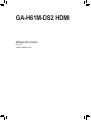 1
1
-
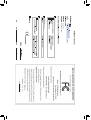 2
2
-
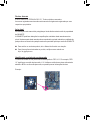 3
3
-
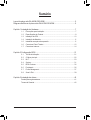 4
4
-
 5
5
-
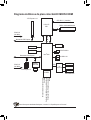 6
6
-
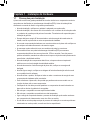 7
7
-
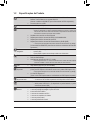 8
8
-
 9
9
-
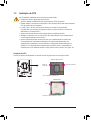 10
10
-
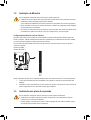 11
11
-
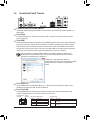 12
12
-
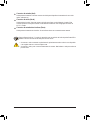 13
13
-
 14
14
-
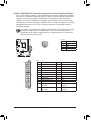 15
15
-
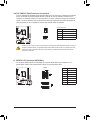 16
16
-
 17
17
-
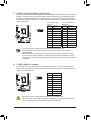 18
18
-
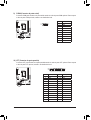 19
19
-
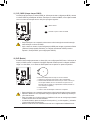 20
20
-
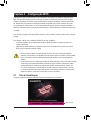 21
21
-
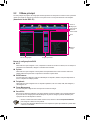 22
22
-
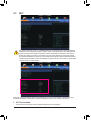 23
23
-
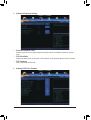 24
24
-
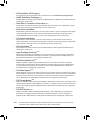 25
25
-
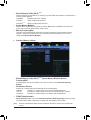 26
26
-
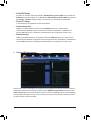 27
27
-
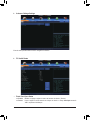 28
28
-
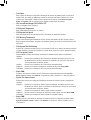 29
29
-
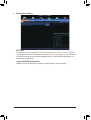 30
30
-
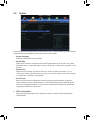 31
31
-
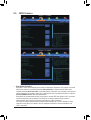 32
32
-
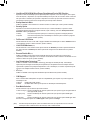 33
33
-
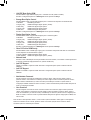 34
34
-
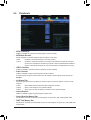 35
35
-
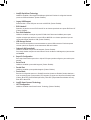 36
36
-
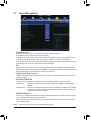 37
37
-
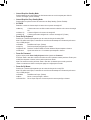 38
38
-
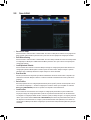 39
39
-
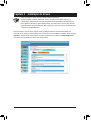 40
40
-
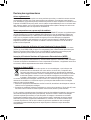 41
41
-
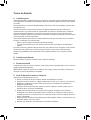 42
42
-
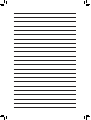 43
43
-
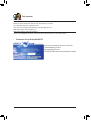 44
44
Gigabyte GA-H61M-DS2 HDMI Manual do proprietário
- Categoria
- Sistemas de vídeo do carro
- Tipo
- Manual do proprietário
Artigos relacionados
-
Gigabyte GA-H61M-DS2 Manual do proprietário
-
Gigabyte GA-H61M-DS2 Manual do proprietário
-
Gigabyte B450 Gaming X Manual do proprietário
-
Gigabyte GA-B75M-HD3 Manual do proprietário
-
Gigabyte GA-B75M-D3V Manual do proprietário
-
Gigabyte GA-Q67M-D2H-B3 Manual do proprietário
-
Gigabyte GA-H67MA-D2H-B3 Manual do proprietário
-
Gigabyte GA-H61M-S2V-B3 Manual do proprietário
-
Gigabyte GA-H67M-D2-B3 Manual do proprietário
-
Gigabyte GA-H61M-D2P-B3 Manual do proprietário